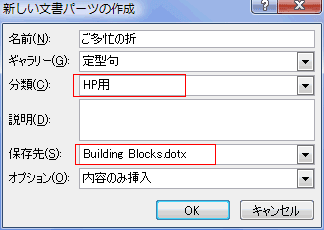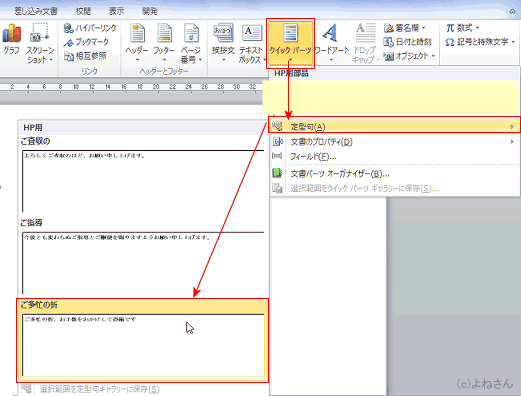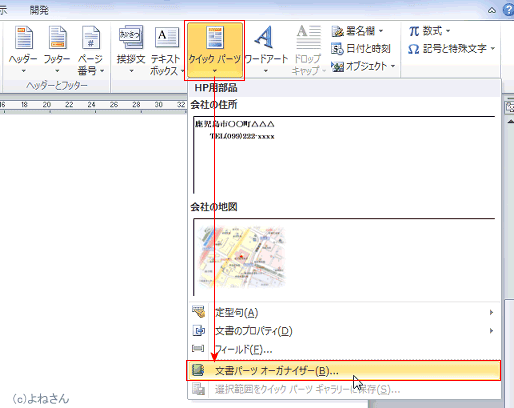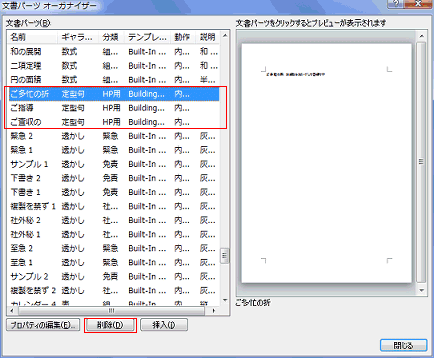-
よねさんのExcelとWordの使い方 »
-
ワード2010基本講座 »
-
クイックパーツ »
-
定型句を登録する
- よく使う語句を登録しておくことができます。この機能はWordで使用することができます。
なお、ほかのソフトでも使用したいものはIMEの単語登録を使うことになります。
- 操作手順
- 定型句として登録したい語句を入力して、選択します。

- [挿入]タブの[テキスト]グループにある[クイックパーツ]→[定型句]→[選択範囲を定型句ギャラリーに保存]を実行します。

- 「新しい文書パーツの作成」ダイアログボックスが表示されます。
- 名前には語句の最初の5文字「ご多忙の折」と入力されました。
- 分類は「新しい分類の作成」を選択して、「HP用」としました。
- 保存先は「Building Blocks.dotx」としました。
[OK]ボタンをクリックして登録しました。
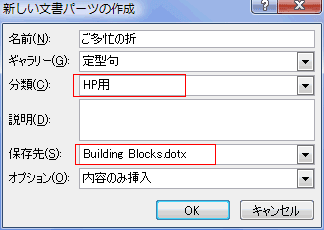
- Wordを終了するときに、「Building Blocks.dotx への変更を保存します」とのメッセージが表示されます。
[保存]ボタンをクリックして登録を保存します。

- [挿入]タブの[テキスト]グループにある[クイックパーツ]→[定型句]を選択すると、登録した定型句が表示されました。
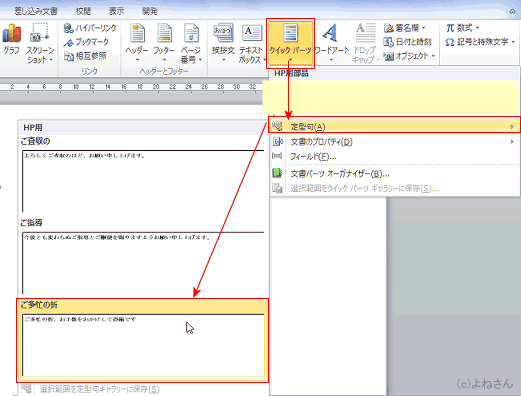
- 「ご多忙の折」をクリックすると文書内へ入力されました。

- [挿入]タブの[テキスト]グループにある[クイックパーツ]→[文書パーツ オーガナイザー]を実行します。
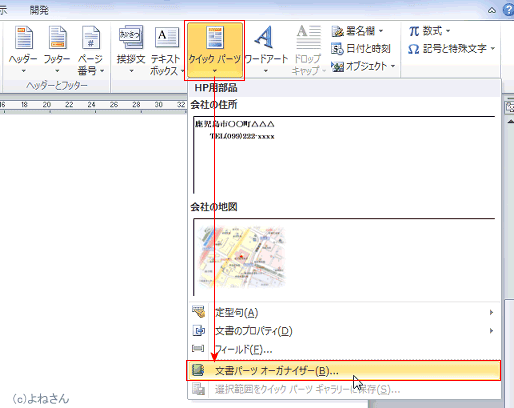
- 削除したい定型句を選択して[削除]ボタンをクリックします。
- かなり多くのパーツが登録されていますので、ギャラリーの列を調べながらスクロールします。
定型句はかなり後ろの方に出てきます。
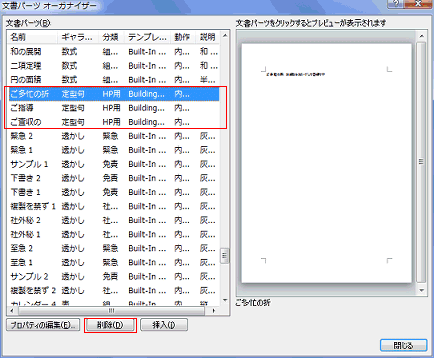
- [閉じる]ボタンで文書パーツ オーガナイザーを閉じます。
よねさんのExcelとWordの使い方|ワード2010基本講座:目次|あいさつ文・クイックパーツ・コンテンツコントロール|定型句を登録する